Guide de démarrage pour les Admin
Bienvenue
Aperçu du portail
Vos premiers pas
Pour vous familiariser avec CGM PORTAL, nous vous suggérons de commencer par les étapes suivantes. Cependant, n'hésitez pas à explorer l'outil à votre rythme et à découvrir tout son potentiel.
1. Créez vos contacts
Si vous avez un rôle d'administrateur pour votre compte, il est important d'ajouter des confrères ou des employées qui devraient également avoir accès à CGM PORTAL.
Pour ajouter un nouveau contact, suivez les étapes suivantes :
1. Naviguez vers le menu CABINET.
2. Cliquez sur le bouton « AJOUTER UN NOUVEAU CONTACT ».
3. Sélectionnez un rôle de portail approprié pour le contact en fonction du niveau d'autorisation requis et remplissez les champs nécessaires. Les rôles suivants sont disponibles :
- Admin : Un utilisateur ayant le rôle d'administrateur dans le portail a accès à toutes les fonctions du portail. En d'autres termes, un administrateur peut
- créer et modifier des contacts
- créer des demandes d'assistance technique et administratives
- consulter tous les dossiers du cabinet
- consulter toutes les factures du cabinet
- Super-Admin : Un utilisateur ayant le rôle de SuperAdmin dans le portail est l'administrateur principal du compte. Cet utilisateur a le même accès que l'admin normal. La différence avec le rôle d'admin normal est qu'aucun autre utilisateur ne peut supprimer l'autorisation/le rôle de SuperAdmin(même si l'autre utilisateur a un rôle de SuperAdmin).
- Utilisateur : Un utilisateur ayant un rôle d'utilisateur dans le portail peut :
- créer des demandes d'assistance pour lui-même
- a un accès en lecture au cabinet
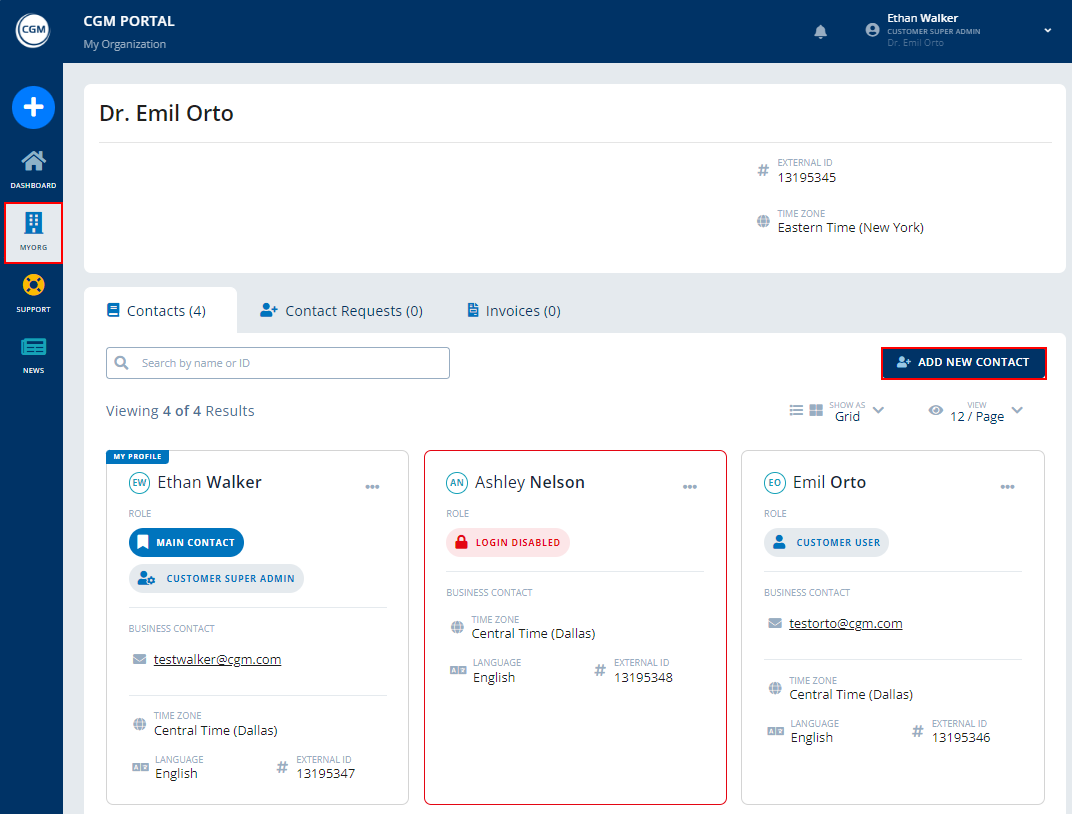
Si un confrère/employé a utilisé le processus d'auto-inscription, vous recevrez une demande de contact. Vous trouverez ces demandes dans le menu CABINET, sous l'onglet « Demandes de contact ».
Examinez les demandes ouvertes et approuvez ou refusez les. Une fois approuvée, le contact sera disponible dans l'onglet « Contacts ».

2. Vérifiez vos notifications
Avez-vous reçu des notifications ? Vous pouvez les trouver en cliquant sur l'icône de la cloche à côté du profil en haut à droite.
S'il y a de nouvelles notifications, vous verrez un point rouge à côté de la cloche : 
Cliquez sur la cloche pour voir les notifications. Les notifications non lues sont marquées d'un point rouge.
En cliquant sur une notification dans la liste, vous accéderez à l'objet ou à l'information correspondante.

3. Ajustez les paramètres de votre profil
Pour personnaliser votre expérience, commencez par ajuster les paramètres de votre profil.
Procédez comme suit :
1. Dans le coin supérieur droit, cliquez sur votre profil et sélectionnez l'option « Mon profil ».
Vous verrez différents onglets sur l'écran dans lesquels vous pourrez modifier des données ou accéder à vos demandes d'assistance :
- Détails personnels et organisationnels
- Demandes d'assistance
- Paramètres de notification
- Préférences de communication
- Paramètres
2. Effectuez les modifications nécessaires en fonction de vos préférences.
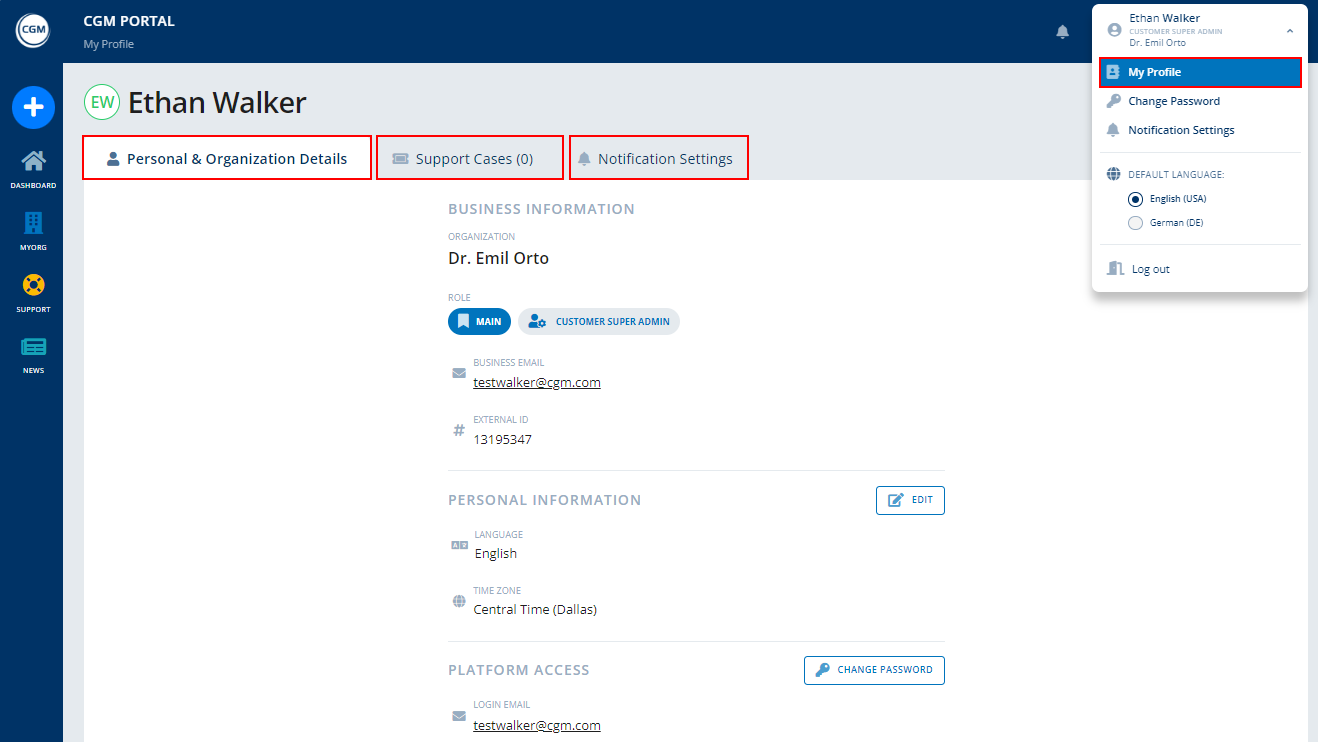
4. Créer une demande d'assistance
Nous distinguons les Support Cases et les Admin Cases.
- Les demandes d'assistance technique sont utilisées en cas de problèmes/questions relatifs à un produit CGM.
- Les demandes d'assistance administrative sont utilisées pour les questions relatives à la facturation, aux contrats, etc.
Il existe deux méthodes pour créer une demande d'assistance :
- Utiliser "l'assistant", qui vous guidera pas à pas dans la création de votre demande.
- Utilisez le formulaire « Créer une demande » pour une création de demande encore plus rapide.

Ces deux fonctionnalités sont accessibles de la manière suivante :
- Utilisez la fonction de création rapide, qui est disponible soit
- en haut à droite
soit - sur le côté gauche via l'icône « + » au-dessus de la barre de navigation.
- en haut à droite

- Via le menu ASSISTANCE

5. Configurer des filtres de demandes d'assistance personnalisés
En définissant votre propre individual case filter, vous pouvez trouver rapidement et efficacement les demandes d'assistance qui vous concernent le plus. Prenez le contrôle de votre expérience sur le portail et gagnez un temps précieux en utilisant cette fonction puissante.
Bien que le tableau Kanban et les camemberts du menu ASSISTANCE fournissent déjà des aperçus préfiltrés des dossiers, vous pouvez accéder à une liste complète de tous vos dossiers en cliquant sur le lien « Voir toutes les demandes ».

Chacun de ces points d'entrée dans le menu ASSISTANCE offre la possibilité de rechercher et de filtrer vos demandes d'assistance.
Pour créer votre filtre personnalisé, il vous suffit de suivre les étapes suivantes :
1. Cliquez sur le bouton « Filtres ». Plusieurs champs déroulants s'affichent alors avec différentes options de filtrage.
2. Choisissez les critères de filtrage qui répondent le mieux à vos besoins.
3. Cliquez sur l'icône en forme d'ellipse (trois points) située à côté du bouton « APPLIQUER » et sélectionnez l'option « Enregistrer comme nouveau ».
4. Donnez maintenant un nom et une description à votre filtre afin de le distinguer facilement des autres filtres individuels.
5. Une fois enregistré, vous pouvez accéder à votre filtre personnalisé chaque fois que vous en avez besoin. Il vous suffit de cliquer sur le bouton « Filtres », suivi de l'icône en forme d'ellipse, et de sélectionner l'option « Parcourir la liste ». Vous y trouverez tous les filtres individuels que vous avez créés.




